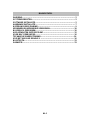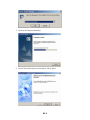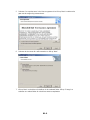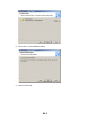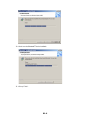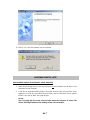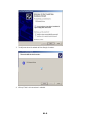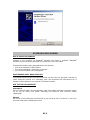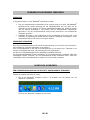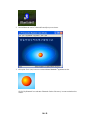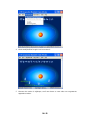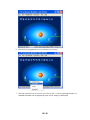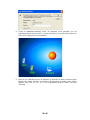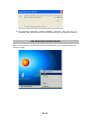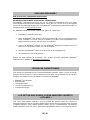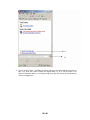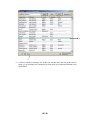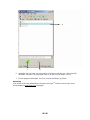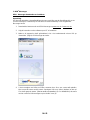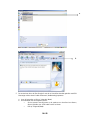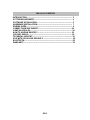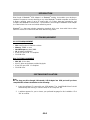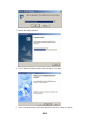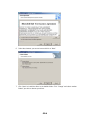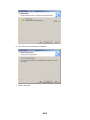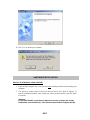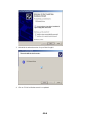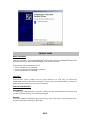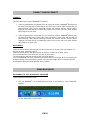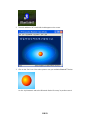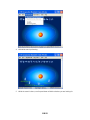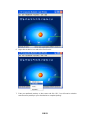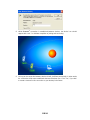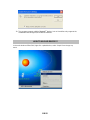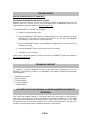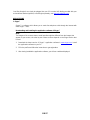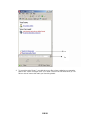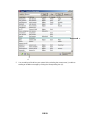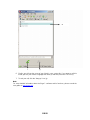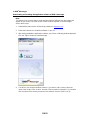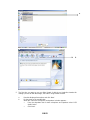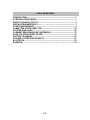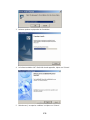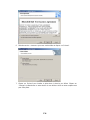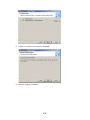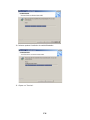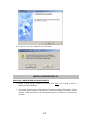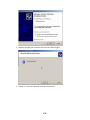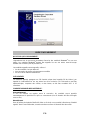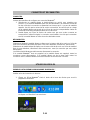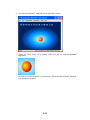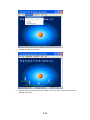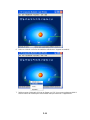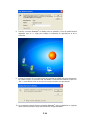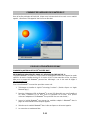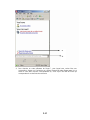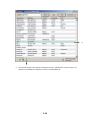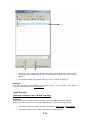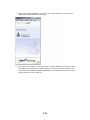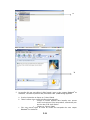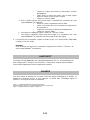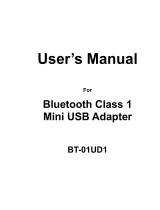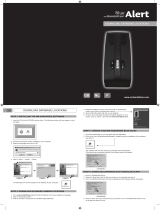Mr Handsfree BLUE DONGLE II de handleiding
- Categorie
- Navigators
- Type
- de handleiding
Deze handleiding is ook geschikt voor
Pagina laadt ...

NL-2
De Blue Dongle II USB Adapter is een Bluetooth
®
adapter, die het voor uw computer of uw
draagbare computer mogelijk maakt om draadloos te verbinden met een mr Handsfree headset,
die uitgerust is met Bluetooth
®
. Het signaal kan tot op 25 meter afstand ontvangen worden en
beschikt over een snelheid van 2~3 Mbps om gegevens door te sturen. Dit is in
overeenstemming met de Bluetooth
®
2.0 en USB 1.1 bepalingen. De Blue Dongle II USB adapter
is een ideale oplossing voor uw mobiele behoeften.
Bluetooth
®
is de draadloze netwerkstandaard met een laag verbruik aan energie. Bluetooth
®
gebruikt korte straalverbindingen, die het voor elektronische apparaten mogelijk maken om met
elkaar te communiceren zonder kabel.
PC SYSTEEMVEREISTEN
• CPU: Intel Pentium III, 500MHz of meer
• Geheugen: 256MB of meer
• Harde schijfruimte: minstens 50MB
• OS: Windows ME/2000/XP
• Vrije USB poort, USB 1.1 volgzaam
• CD-ROM drive
MAC SYSTEEMVEREISTEN
• MAC OS: 10.4 of later
• MAC OS driver en software verstrekt door Apple
• Vrije USB poort, USB 1.1 volgzaam.
• CD-ROM drive
Opmerking:
Steek uw Blue Dongle II USB adapter niet in de USB poort tot u de software installatie hebt
voltooid als volgt:
1. Plaats de installatie CD in uw cd-rom speler. "InstallShield Wizard" zou automatisch
moeten beginnen te lopen. Als het niet laadt, stel "Setup.exe" in werking.
2. Er verschijnt een venster waarin u uw aangewezen taal voor deze installatie kan kiezen.
Klik op “OK” om verder te gaan.
INLEIDING
SYSTEEMVEREISTEN
SOFTWARE INSTALLATIE

NL-3
3. Wacht op de Setup voorbereiding.
4. Het IVT Blue Soleil venster zal verschijnen. Klik op “Next”.

NL-4
5. Selecteer “I accept the terms in the license agreement” en klik op “Next” om akkoord te
gaan met de vergunning overeenkomst.
6. Selecteer de shortcuts die u wilt aanmaken en klik op “Next”.
7. Klik op “Next” om de driver te installeren in de standaard folder. Klik op “Change” en
selecteer een andere folder als u de driver wenst te verplaatsen.

NL-5
8. Klik op “Next” om de installatie te starten.
9. Wacht voor de Setup.

NL-6
10. Wacht voor de Bluetooth
®
device installatie.
11. Klik op “Finish”.

NL-7
12. Klik op “Yes” voor het herstarten van uw computer.
INSTALLEREN VAN DE BLUE DONGLE II USB ADAPTER
1. Steek de Blue Dongle II pas in een vrije USB poort na
het installeren van de driver en het
herstarten van uw computer.
2. U zult dan de volgende melding krijgen: “New USB devices found”. Klik op “Next” om te
registreren. Om het van een andere locatie te linken, vinkt u “Install from a list or specific
location” aan. Klik op “Next” om verder te gaan.
Let op!
Het is mogelijk dat dit scherm niet verschijnt omdat de computer de juiste USB
drivers al heeft geïnstalleerd. De melding zal dan snel verdwijnen.
HARDWARE INSTALLATIE

NL-8
3. Terwijl u wacht zal de wizard de Blue Dongle II zoeken.
4. Klik op “Finish” als het zoeken is voltooid.

NL-9
WAT IS KOPPELEN (PAIRING)?
Koppelen is een procedure om Bluetooth
®
toestellen met elkaar te verbinden. Bluetooth
®
toestellen moeten met elkaar gekoppeld zijn voordat men contact kan maken.
Gekoppelde toestellen zullen gekoppeld blijven, zelfs wanneer:
• Een van de toestellen is uitgeschakeld.
• Een service verbinding is onderbroken of gestopt.
• Een of beide toestellen is/zijn heropgestart.
WACHTWOORD (PASS WORD/ PASS KEY)
Gekoppelde toestellen delen een uniek wachtwoord (ook wel “Link Key” genoemd), waardoor ze
elkaar herkennen wanneer ze in verbinding staan. Het wachtwoord kan alfanumeriek zijn of
bestaan uit cijfers/letters en kan maximaal 16 karakters bevatten.
HOE TOESTELLEN KOPPELEN?
Automatisch
Als een Paswoord nodig is voor de verbinding, zullen de toestellen automatisch koppelen (pairen)
als ze voor de eerste maal worden verbonden (het paswoord moet succesvol worden
uitgewisseld).
Manueel
Klik rechts in het hoofdvenster van BlueSoleil op een toestel en kies “Pair device” in het menu.
Geef aan beide zijden hetzelfde paswoord in.
KOPPELINGSGIDS
(
PAIRING
)

NL-10
VERBINDEN
Er zijn twee manieren om een Bluetooth
®
verbinding te maken:
1. Kies een afstandstoestel en dubbelklik om de services terug op te halen. Het Bluetooth
®
wachtwoord kan worden gevraagd als het veiligheidsniveau aan een zijde van de
verbinding op “Hoog” staat en als het geen gekoppelde toestellen zijn. Nadat het zoeken
naar de services beëindigd is, zijn services die het afstandstoestel ondersteunen
gevonden en zijn de corresponderende service-iconen bovenaan in het hoofdvenster
rose/paars geworden.
2. Dubbelklik bovenaan in het hoofdvenster op het rooskleurige service-icoon dat u wilt
verbinden. De verbinding zal worden gestart. Nadat de verbinding vervolledigd is, zullen
het afstandstoestel en het service-icoon groen kleuren.
VERBINDING VERBREKEN
Kies eerst het afstandstoestel en klik met de rechtermuisknop op het service icoon bovenaan in
het hoofdvenster. Selecteer ontkoppelen in het rolmenu.
Kies het afstandstoestel en klik met de rechtermuisknop op het toestel icoon. Selecteer in het
rolmenu “Ontkoppelen/submenu” (de verbinding die u wilt ontkoppelen).
De zijde van het afstandstoestel kan de verbinding onmiddellijk verbreken.
Als het plaatselijk Bluetooth
®
toestel verwijderd is of het afstandstoestel is verwijderd, zullen alle
verbindingen worden verbroken. Als het afstandstoestel buiten radiobereik komt, zullen alle
verbindingen met het afstandstoestel na ongeveer 1 minuut worden verbroken.
EEN VOORBEELD VAN HOE EEN “BLUESOLEIL” PROGRAMMA TE GEBRUIKEN
Gelieve de volgende instructies te volgen:
1. Klik op het Bluetooth
®
pictogram rechts in de taakbalk voor het openen van het
“Bluesoleil'” programma.
Of klik op het “Bluesoleil” pictogram op uw scherm.
V
ERBINDEN EN VERBINDING
V
ERBREKEN
BLUESOLEIL GEBRUIKEN

NL-11
2. Het hoofdvenster van IVT Bluesoleil verschijnt op uw scherm.
3. Klik op het “Sun” (zon) icoon om uw beschikbare Bluetooth
®
apparaten te zien.
Of klik “My Bluetooth” en selecteer “Bluetooth Device Discovery” om uw zoekactie uit te
voeren.

NL-12
4. Wacht terwijl de Blue Dongle II aan het zoeken is.
5. Wanneer het zoeken is afgelopen, scroll naar boven en naar onder om uw gewenste
apparaat te zoeken.

NL-13
6. Klik rechts op het gewenste icoon en selecteer “Pair Device”.
7. Geef een paswoord op het scherm in en klik op “OK”. U zult nu gevraagd worden om
hetzelfde paswoord aan uw apparaat te geven om de “pairing” te beëindigen.

NL-14
8. Terwijl de Bluetooth
®
-verbinding tussen de apparaten wordt gevestigd, zou het
apparatenpictogram met een rode “v” moeten verschijnen om op voltooiing te wijzen van
het in paren rangschikken en het verbinden.
9. Zodra er een verbinding tussen de apparaten is gemaakt, zal deze permanent blijven
bestaan. Met andere woorden, de verbinding zal automatisch gemaakt worden telkens
Windows loopt. Klik op "Yes", als u een snelkoppeling wenst te maken voor deze
verbinding.

NL-15
10. Het programma ondersteunt meerdere Bluetooth
®
apparaten, maar wordt door mr
Handsfree enkel ondersteund voor de combinatie Blue Dongle II/ mr Handsfree headsets.
Klik in het hoofdscherm van Bluesoleil met de rechtermuisknop op een gepaard apparaat en
selecteer “Unpair” .
HOE APPARATEN ONTKOPPELEN?

NL-16
HOE BLUETOOTH
®
TOEVOEGEN AAN UW MAC?
BELANGRIJKE INFORMATIE VOOR MAC OS X GEBRUIKERS:
De Bluetooth
®
ondersteuning voor Mac OS X is nog steeds in ontwikkeling, maar zal in eigen
land ondersteund worden bij de volledige uitgave van de Mac OS X Versie 10.4. Op dit ogenblik
kunnen de beta besturingsprogramma’s voor Bluetooth
®
ondersteuning gedownload worden via
de Apple website op http://www.apple.com
.
Om Bluetooth
®
op uw Mac te laten functioneren, gaat u als volgt te werk:
1. Dubbelklik op “Apple Bluetooth.pkg.”
2. Steek de Bluetooth
®
USB adapter in een beschikbare USB poort op uw PowerBook G4,
iBook, PowerMac Ge of iMac (voor de PowerMac G4 en iMac, kunt u de Bluetooth
®
USB
adapter verbinden met een vrije USB poort op uw klavier).
3. Lanceer de Bluetooth
®
software om met Bluetooth
®
uitgeruste toestellen binnen het
bereik van uw computer te vinden, om mee te koppelen.
4. Selecteer het Bluetooth
®
toestel op de lijst en klik op de koppelingsknop.
5. De verbinding is nu tot stand gebracht.
Gelieve de Apple website te consulteren voor verdere informatie betreffende Bluetooth
®
ondersteuning en updates op http://www.info.apple.com
Voor technische ondersteuning van uw andere Bluetooth
®
toestellen, neemt u contact op met de
fabrikant van uw toestel. Ga naar My Bluetooth Places>Help voor ondersteuning van uw Blue
Dongle II USB adapter en voor gevorderde informatie over Bluetooth
®
:
• Bluetooth
®
voor Windows
• Basisoperaties
• Clienttoepassingen
• Technische ondersteuning
• Probleemoplossingen
VoIP (Voice over Internet Protocol) is een technologie die gebruikt maakt van Internet om
telefoongesprekken te voeren. Analoge spraaksignalen worden sterk gecomprimeerd en omgezet
in digitale gegevens. Deze digitale signalen worden via een computernetwerk (bijvoorbeeld
Internet) gezonden. Met VoIP kunt u gratis telefoongesprekken voeren, u hoeft enkel te betalen
V
OOR MAC-GEBRUIKERS
TECHNISCHE ONDERSTEUNING
V
OIP MET UW BLUE DONGLE II EN MR HANDSFREE HEADSETS
(O
PTI
O
NEEL
)

NL-17
voor de Internetverbinding! Op deze manier biedt VoIP een interessant alternatief voor
traditionele telefoongesprekken.
Uw Blue Dongle II kan in samenwerking met de mr Handsfree headsets (evt. Optioneel, apart te
koop zie www.mrhandsfree.com
), eenvoudig op uw PC aangesloten worden om VoIP gesprekken
mogelijk te maken.
TOEPASSINGEN
1. Skype™
Skype™ is software die het mogelijk maakt om gratis telefoongesprekken over het Internet te
voeren met andere Skype™ gebruikers.
Skype™ software downloaden en installeren
Opmerking:
De hieronder gebruikte schermafbeeldingen kunnen verschillen van de afbeeldingen die op uw
scherm verschijnen, omdat de lay-out van deze schermen afhankelijk is van de gebruikte Skype-
versie.
1. Download de laatste versie van Skype™ op www.skype.com
. Installeer de toepassing
op uw PC.
2. Vul uw profielgegevens in, en volg de instructies om u te registeren.
3. Nadat u de toepassing heeft geïnstalleerd, krijgt u het volgende scherm:

NL-18
4. Om een andere Skype™ gebruiker te zoeken, met wie u een telefoongesprek wilt voeren,
klikt u op ‘Zoek een vriend’ (Search for Skype users) (a) en u vult de naam in het
daarvoor bedoelde veld (b) in. Vervolgens krijgt u een lijst van namen die overeenkomen
met uw zoekgegevens.
a.
b.

NL-19
d.
5. U kunt uw vriend(in) toevoegen aan de lijst met vrienden door eerst de goede naam te
kiezen (c) en vervolgens een uitnodiging te sturen door op het daarvoor bedoelde icoon
(d) te klikken.
c.

NL-20
f. g.
6. Uiteindelijk ziet u de naam van uw vriend(in) in de lijst met vrienden. Als u deze vriend(in)
wilt bellen, selecteert u de betreffende naam (e) en klikt u op het ‘Bellen’ icoon (f).
7. Om het gesprek te beëindigen, kunt u op ‘Gesprek beëindigen’ (g) klikken.
Opmerking:
Voor verdere en/of meer gedetailleerde informatie over Skype
TM
software en de functies, kunt u
de handleiding op www.skype.com
raadplegen.
e.

NL-21
2. MSN
®
Messenger
MSN
®
Messenger downloaden en installeren
Opmerking:
De hieronder gebruikte schermafbeeldingen kunnen verschillen van de afbeeldingen die op uw
scherm verschijnen, omdat de lay-out van deze schermen afhankelijk is van de gebruikte
Messenger-versie.
1. Download de laatste versie van MSN
®
Messenger op www.msn.nl of www.msn.be.
2. Volg de instructies om de software op uw PC te installeren.
3. Nadat u de toepassing heeft geïnstalleerd, ziet u het onderstaande scherm. Klik op
‘Aanmelden’ (Sign in) om Messenger te starten.
4. U kunt vervolgens uw Online en Offline contacten zien. Als u een contact wilt opbellen,
kiest u eerst de naam van dit contact. Vervolgens klikt u op ‘Acties’ (Actions) en dan op
‘Een Audio gesprek starten’ (Start an audio conversation) (a) of u dubbelklikt op de naam
van het contact en klikt vervolgens op het ‘Audio’ icoon (b).

NL-22
5. De eerste keer dat u de Blue Dongle II met de mr Handsfree headset gebruikt met MSN
Messenger zal de wizard ‘Audio afstemmen’ (Audio tuning) opstarten.
a. Lees de instructies en klik op ‘Volgende’ (Next).
b. Doe hetzelfde met het volgende scherm.
• Als het venster verschijnt waar u de speakers en microfoon kunt kiezen,
dient u bij beide voor ‘USB Audio Device’ te kiezen.
• Klik op ‘Volgende’(Next).
a.
b.

NL-23
c. Vervolgens kunt het geluidsniveau van de audio speaker in de mr Handsfree headset
instellen.
• Klik op de knop ‘Luidsprekers testen’ (Click to test speakers).
• Tijdens het luisteren naar de tonen door de mr Handsfree headset stelt u
het volume in.
• Klik op ‘Volgende’ (Next).
d. Op het volgende scherm kunt u de microfoongevoeligheid van de mr Handsfree
headset instellen.
• Zet de indicatie op de balk geheel naar rechts.
• Spreek nu op normaal niveau met een voor u normale positie van de
handset de tekst in die op het scherm verschijnt.
• De indicatie op de balk stelt zich nu automatisch in.
• Klik op ‘Volgende’ (Next).
e. Om het instellen van de audio af te sluiten klikt u op ‘Afsluiten’ (Finish).
f. U kunt nu uw Blue Dongle II in samenwerking met de mr Handsfree headset
gebruiken met Messenger en een telefoongesprek voeren.
6. Om een gesprek te beëindigen, klikt u op ‘Acties’ en ‘Stop Audio’ of klikt u op het Audio
icoon.
Opmerking:
U kunt het gesprek niet beëindigen door op de verbreek/beëindig toets te drukken van uw
mr Handsfree headset.
De merknaam en logo’s van Bluetooth
®
zijn eigendom van Bluetooth SIG, Inc. en worden door
TE-Group NV in licentie gebruikt. Andere handelsmerken en merknamen zijn eigendom van hun
respectieve eigenaars.
Om aanspraak te maken op uw garantie van dit product, dient u de verpakking van dit product
goed te bewaren! Garantie wordt uitsluitend verleend indien dit product in de originele mr
Handsfree verpakking COMPLEET bij het mr Handsfree verkooppunt wordt ingeleverd.
Skype™ is a registered trademark of Skype Technology SA
Microsoft, Windows, MSN
®
is a registered trademark of Microsoft Corporation
Apple
®
is a registered trademark of Apple Computer, Inc.
GARANTIE
BLUETOOTH
®
Pagina laadt ...
Pagina laadt ...
Pagina laadt ...
Pagina laadt ...
Pagina laadt ...
Pagina laadt ...
Pagina laadt ...
Pagina laadt ...
Pagina laadt ...
Pagina laadt ...
Pagina laadt ...
Pagina laadt ...
Pagina laadt ...
Pagina laadt ...
Pagina laadt ...
Pagina laadt ...
Pagina laadt ...
Pagina laadt ...
Pagina laadt ...
Pagina laadt ...
Pagina laadt ...
Pagina laadt ...
Pagina laadt ...
Pagina laadt ...
Pagina laadt ...
Pagina laadt ...
Pagina laadt ...
Pagina laadt ...
Pagina laadt ...
Pagina laadt ...
Pagina laadt ...
Pagina laadt ...
Pagina laadt ...
Pagina laadt ...
Pagina laadt ...
Pagina laadt ...
Pagina laadt ...
Pagina laadt ...
Pagina laadt ...
Pagina laadt ...
Pagina laadt ...
Pagina laadt ...
Pagina laadt ...
Pagina laadt ...
Pagina laadt ...
Documenttranscriptie
INLEIDING ® De Blue Dongle II USB Adapter is een Bluetooth adapter, die het voor uw computer of uw draagbare computer mogelijk maakt om draadloos te verbinden met een mr Handsfree headset, ® die uitgerust is met Bluetooth . Het signaal kan tot op 25 meter afstand ontvangen worden en beschikt over een snelheid van 2~3 Mbps om gegevens door te sturen. Dit is in ® overeenstemming met de Bluetooth 2.0 en USB 1.1 bepalingen. De Blue Dongle II USB adapter is een ideale oplossing voor uw mobiele behoeften. ® ® Bluetooth is de draadloze netwerkstandaard met een laag verbruik aan energie. Bluetooth gebruikt korte straalverbindingen, die het voor elektronische apparaten mogelijk maken om met elkaar te communiceren zonder kabel. SYSTEEMVEREISTEN PC SYSTEEMVEREISTEN • • • • • • CPU: Intel Pentium III, 500MHz of meer Geheugen: 256MB of meer Harde schijfruimte: minstens 50MB OS: Windows ME/2000/XP Vrije USB poort, USB 1.1 volgzaam CD-ROM drive MAC SYSTEEMVEREISTEN • • • • MAC OS: 10.4 of later MAC OS driver en software verstrekt door Apple Vrije USB poort, USB 1.1 volgzaam. CD-ROM drive SOFTWARE INSTALLATIE Opmerking: Steek uw Blue Dongle II USB adapter niet in de USB poort tot u de software installatie hebt voltooid als volgt: 1. Plaats de installatie CD in uw cd-rom speler. "InstallShield Wizard" zou automatisch moeten beginnen te lopen. Als het niet laadt, stel "Setup.exe" in werking. 2. Er verschijnt een venster waarin u uw aangewezen taal voor deze installatie kan kiezen. Klik op “OK” om verder te gaan. NL-2 3. Wacht op de Setup voorbereiding. 4. Het IVT Blue Soleil venster zal verschijnen. Klik op “Next”. NL-3 5. Selecteer “I accept the terms in the license agreement” en klik op “Next” om akkoord te gaan met de vergunning overeenkomst. 6. Selecteer de shortcuts die u wilt aanmaken en klik op “Next”. 7. Klik op “Next” om de driver te installeren in de standaard folder. Klik op “Change” en selecteer een andere folder als u de driver wenst te verplaatsen. NL-4 8. Klik op “Next” om de installatie te starten. 9. Wacht voor de Setup. NL-5 ® 10. Wacht voor de Bluetooth device installatie. 11. Klik op “Finish”. NL-6 12. Klik op “Yes” voor het herstarten van uw computer. HARDWARE INSTALLATIE INSTALLEREN VAN DE BLUE DONGLE II USB ADAPTER 1. Steek de Blue Dongle II pas in een vrije USB poort na het installeren van de driver en het herstarten van uw computer. 2. U zult dan de volgende melding krijgen: “New USB devices found”. Klik op “Next” om te registreren. Om het van een andere locatie te linken, vinkt u “Install from a list or specific location” aan. Klik op “Next” om verder te gaan. Let op! Het is mogelijk dat dit scherm niet verschijnt omdat de computer de juiste USB drivers al heeft geïnstalleerd. De melding zal dan snel verdwijnen. NL-7 3. Terwijl u wacht zal de wizard de Blue Dongle II zoeken. 4. Klik op “Finish” als het zoeken is voltooid. NL-8 KOPPELINGSGIDS (PAIRING) WAT IS KOPPELEN (PAIRING)? ® Koppelen is een procedure om Bluetooth toestellen met elkaar te verbinden. Bluetooth toestellen moeten met elkaar gekoppeld zijn voordat men contact kan maken. ® Gekoppelde toestellen zullen gekoppeld blijven, zelfs wanneer: • Een van de toestellen is uitgeschakeld. • Een service verbinding is onderbroken of gestopt. • Een of beide toestellen is/zijn heropgestart. WACHTWOORD (PASS WORD/ PASS KEY) Gekoppelde toestellen delen een uniek wachtwoord (ook wel “Link Key” genoemd), waardoor ze elkaar herkennen wanneer ze in verbinding staan. Het wachtwoord kan alfanumeriek zijn of bestaan uit cijfers/letters en kan maximaal 16 karakters bevatten. HOE TOESTELLEN KOPPELEN? Automatisch Als een Paswoord nodig is voor de verbinding, zullen de toestellen automatisch koppelen (pairen) als ze voor de eerste maal worden verbonden (het paswoord moet succesvol worden uitgewisseld). Manueel Klik rechts in het hoofdvenster van BlueSoleil op een toestel en kies “Pair device” in het menu. Geef aan beide zijden hetzelfde paswoord in. NL-9 VERBINDEN EN VERBINDING VERBREKEN VERBINDEN ® Er zijn twee manieren om een Bluetooth verbinding te maken: ® 1. Kies een afstandstoestel en dubbelklik om de services terug op te halen. Het Bluetooth wachtwoord kan worden gevraagd als het veiligheidsniveau aan een zijde van de verbinding op “Hoog” staat en als het geen gekoppelde toestellen zijn. Nadat het zoeken naar de services beëindigd is, zijn services die het afstandstoestel ondersteunen gevonden en zijn de corresponderende service-iconen bovenaan in het hoofdvenster rose/paars geworden. 2. Dubbelklik bovenaan in het hoofdvenster op het rooskleurige service-icoon dat u wilt verbinden. De verbinding zal worden gestart. Nadat de verbinding vervolledigd is, zullen het afstandstoestel en het service-icoon groen kleuren. VERBINDING VERBREKEN Kies eerst het afstandstoestel en klik met de rechtermuisknop op het service icoon bovenaan in het hoofdvenster. Selecteer ontkoppelen in het rolmenu. Kies het afstandstoestel en klik met de rechtermuisknop op het toestel icoon. Selecteer in het rolmenu “Ontkoppelen/submenu” (de verbinding die u wilt ontkoppelen). De zijde van het afstandstoestel kan de verbinding onmiddellijk verbreken. ® Als het plaatselijk Bluetooth toestel verwijderd is of het afstandstoestel is verwijderd, zullen alle verbindingen worden verbroken. Als het afstandstoestel buiten radiobereik komt, zullen alle verbindingen met het afstandstoestel na ongeveer 1 minuut worden verbroken. BLUESOLEIL GEBRUIKEN EEN VOORBEELD VAN HOE EEN “BLUESOLEIL” PROGRAMMA TE GEBRUIKEN Gelieve de volgende instructies te volgen: ® 1. Klik op het Bluetooth pictogram rechts in de taakbalk voor het openen van het “Bluesoleil'” programma. Of klik op het “Bluesoleil” pictogram op uw scherm. NL-10 2. Het hoofdvenster van IVT Bluesoleil verschijnt op uw scherm. ® 3. Klik op het “Sun” (zon) icoon om uw beschikbare Bluetooth apparaten te zien. Of klik “My Bluetooth” en selecteer “Bluetooth Device Discovery” om uw zoekactie uit te voeren. NL-11 4. Wacht terwijl de Blue Dongle II aan het zoeken is. 5. Wanneer het zoeken is afgelopen, scroll naar boven en naar onder om uw gewenste apparaat te zoeken. NL-12 6. Klik rechts op het gewenste icoon en selecteer “Pair Device”. 7. Geef een paswoord op het scherm in en klik op “OK”. U zult nu gevraagd worden om hetzelfde paswoord aan uw apparaat te geven om de “pairing” te beëindigen. NL-13 ® 8. Terwijl de Bluetooth -verbinding tussen de apparaten wordt gevestigd, zou het apparatenpictogram met een rode “v” moeten verschijnen om op voltooiing te wijzen van het in paren rangschikken en het verbinden. 9. Zodra er een verbinding tussen de apparaten is gemaakt, zal deze permanent blijven bestaan. Met andere woorden, de verbinding zal automatisch gemaakt worden telkens Windows loopt. Klik op "Yes", als u een snelkoppeling wenst te maken voor deze verbinding. NL-14 ® 10. Het programma ondersteunt meerdere Bluetooth apparaten, maar wordt door mr Handsfree enkel ondersteund voor de combinatie Blue Dongle II/ mr Handsfree headsets. HOE APPARATEN ONTKOPPELEN? Klik in het hoofdscherm van Bluesoleil met de rechtermuisknop op een gepaard apparaat en selecteer “Unpair” . NL-15 VOOR MAC-GEBRUIKERS ® HOE BLUETOOTH TOEVOEGEN AAN UW MAC? BELANGRIJKE INFORMATIE VOOR MAC OS X GEBRUIKERS: ® De Bluetooth ondersteuning voor Mac OS X is nog steeds in ontwikkeling, maar zal in eigen land ondersteund worden bij de volledige uitgave van de Mac OS X Versie 10.4. Op dit ogenblik ® kunnen de beta besturingsprogramma’s voor Bluetooth ondersteuning gedownload worden via de Apple website op http://www.apple.com. ® Om Bluetooth op uw Mac te laten functioneren, gaat u als volgt te werk: 1. Dubbelklik op “Apple Bluetooth.pkg.” ® 2. Steek de Bluetooth USB adapter in een beschikbare USB poort op uw PowerBook G4, ® iBook, PowerMac Ge of iMac (voor de PowerMac G4 en iMac, kunt u de Bluetooth USB adapter verbinden met een vrije USB poort op uw klavier). ® ® 3. Lanceer de Bluetooth software om met Bluetooth uitgeruste toestellen binnen het bereik van uw computer te vinden, om mee te koppelen. ® 4. Selecteer het Bluetooth toestel op de lijst en klik op de koppelingsknop. 5. De verbinding is nu tot stand gebracht. ® Gelieve de Apple website te consulteren voor verdere informatie betreffende Bluetooth ondersteuning en updates op http://www.info.apple.com TECHNISCHE ONDERSTEUNING ® Voor technische ondersteuning van uw andere Bluetooth toestellen, neemt u contact op met de fabrikant van uw toestel. Ga naar My Bluetooth Places>Help voor ondersteuning van uw Blue ® Dongle II USB adapter en voor gevorderde informatie over Bluetooth : • • • • • ® Bluetooth voor Windows Basisoperaties Clienttoepassingen Technische ondersteuning Probleemoplossingen VOIP MET UW BLUE DONGLE II EN MR HANDSFREE HEADSETS (OPTIONEEL) VoIP (Voice over Internet Protocol) is een technologie die gebruikt maakt van Internet om telefoongesprekken te voeren. Analoge spraaksignalen worden sterk gecomprimeerd en omgezet in digitale gegevens. Deze digitale signalen worden via een computernetwerk (bijvoorbeeld Internet) gezonden. Met VoIP kunt u gratis telefoongesprekken voeren, u hoeft enkel te betalen NL-16 voor de Internetverbinding! Op deze manier biedt VoIP een interessant alternatief voor traditionele telefoongesprekken. Uw Blue Dongle II kan in samenwerking met de mr Handsfree headsets (evt. Optioneel, apart te koop zie www.mrhandsfree.com), eenvoudig op uw PC aangesloten worden om VoIP gesprekken mogelijk te maken. TOEPASSINGEN 1. Skype™ Skype™ is software die het mogelijk maakt om gratis telefoongesprekken over het Internet te voeren met andere Skype™ gebruikers. Skype™ software downloaden en installeren Opmerking: De hieronder gebruikte schermafbeeldingen kunnen verschillen van de afbeeldingen die op uw scherm verschijnen, omdat de lay-out van deze schermen afhankelijk is van de gebruikte Skypeversie. 1. Download de laatste versie van Skype™ op www.skype.com. Installeer de toepassing op uw PC. 2. Vul uw profielgegevens in, en volg de instructies om u te registeren. 3. Nadat u de toepassing heeft geïnstalleerd, krijgt u het volgende scherm: NL-17 a. b. 4. Om een andere Skype™ gebruiker te zoeken, met wie u een telefoongesprek wilt voeren, klikt u op ‘Zoek een vriend’ (Search for Skype users) (a) en u vult de naam in het daarvoor bedoelde veld (b) in. Vervolgens krijgt u een lijst van namen die overeenkomen met uw zoekgegevens. NL-18 c. d. 5. U kunt uw vriend(in) toevoegen aan de lijst met vrienden door eerst de goede naam te kiezen (c) en vervolgens een uitnodiging te sturen door op het daarvoor bedoelde icoon (d) te klikken. NL-19 e. f. g. 6. Uiteindelijk ziet u de naam van uw vriend(in) in de lijst met vrienden. Als u deze vriend(in) wilt bellen, selecteert u de betreffende naam (e) en klikt u op het ‘Bellen’ icoon (f). 7. Om het gesprek te beëindigen, kunt u op ‘Gesprek beëindigen’ (g) klikken. Opmerking: TM Voor verdere en/of meer gedetailleerde informatie over Skype software en de functies, kunt u de handleiding op www.skype.com raadplegen. NL-20 ® 2. MSN Messenger MSN ® Messenger downloaden en installeren Opmerking: De hieronder gebruikte schermafbeeldingen kunnen verschillen van de afbeeldingen die op uw scherm verschijnen, omdat de lay-out van deze schermen afhankelijk is van de gebruikte Messenger-versie. ® 1. Download de laatste versie van MSN Messenger op www.msn.nl of www.msn.be. 2. Volg de instructies om de software op uw PC te installeren. 3. Nadat u de toepassing heeft geïnstalleerd, ziet u het onderstaande scherm. Klik op ‘Aanmelden’ (Sign in) om Messenger te starten. 4. U kunt vervolgens uw Online en Offline contacten zien. Als u een contact wilt opbellen, kiest u eerst de naam van dit contact. Vervolgens klikt u op ‘Acties’ (Actions) en dan op ‘Een Audio gesprek starten’ (Start an audio conversation) (a) of u dubbelklikt op de naam van het contact en klikt vervolgens op het ‘Audio’ icoon (b). NL-21 a. b. 5. De eerste keer dat u de Blue Dongle II met de mr Handsfree headset gebruikt met MSN Messenger zal de wizard ‘Audio afstemmen’ (Audio tuning) opstarten. a. Lees de instructies en klik op ‘Volgende’ (Next). b. Doe hetzelfde met het volgende scherm. • Als het venster verschijnt waar u de speakers en microfoon kunt kiezen, dient u bij beide voor ‘USB Audio Device’ te kiezen. • Klik op ‘Volgende’(Next). NL-22 c. Vervolgens kunt het geluidsniveau van de audio speaker in de mr Handsfree headset instellen. • Klik op de knop ‘Luidsprekers testen’ (Click to test speakers). • Tijdens het luisteren naar de tonen door de mr Handsfree headset stelt u het volume in. • Klik op ‘Volgende’ (Next). d. Op het volgende scherm kunt u de microfoongevoeligheid van de mr Handsfree headset instellen. • Zet de indicatie op de balk geheel naar rechts. • Spreek nu op normaal niveau met een voor u normale positie van de handset de tekst in die op het scherm verschijnt. • De indicatie op de balk stelt zich nu automatisch in. • Klik op ‘Volgende’ (Next). e. Om het instellen van de audio af te sluiten klikt u op ‘Afsluiten’ (Finish). f. U kunt nu uw Blue Dongle II in samenwerking met de mr Handsfree headset gebruiken met Messenger en een telefoongesprek voeren. 6. Om een gesprek te beëindigen, klikt u op ‘Acties’ en ‘Stop Audio’ of klikt u op het Audio icoon. Opmerking: U kunt het gesprek niet beëindigen door op de verbreek/beëindig toets te drukken van uw mr Handsfree headset. BLUETOOTH® ® De merknaam en logo’s van Bluetooth zijn eigendom van Bluetooth SIG, Inc. en worden door TE-Group NV in licentie gebruikt. Andere handelsmerken en merknamen zijn eigendom van hun respectieve eigenaars. GARANTIE Om aanspraak te maken op uw garantie van dit product, dient u de verpakking van dit product goed te bewaren! Garantie wordt uitsluitend verleend indien dit product in de originele mr Handsfree verpakking COMPLEET bij het mr Handsfree verkooppunt wordt ingeleverd. Skype™ is a registered trademark of Skype Technology SA Microsoft, Windows, MSN® is a registered trademark of Microsoft Corporation Apple® is a registered trademark of Apple Computer, Inc. NL-23-
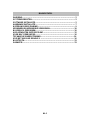 1
1
-
 2
2
-
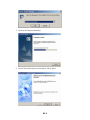 3
3
-
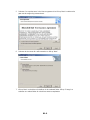 4
4
-
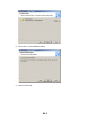 5
5
-
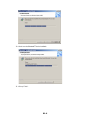 6
6
-
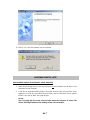 7
7
-
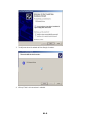 8
8
-
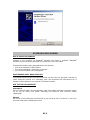 9
9
-
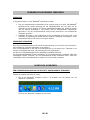 10
10
-
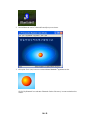 11
11
-
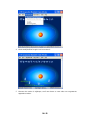 12
12
-
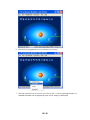 13
13
-
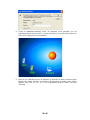 14
14
-
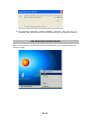 15
15
-
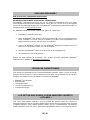 16
16
-
 17
17
-
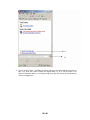 18
18
-
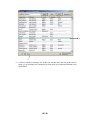 19
19
-
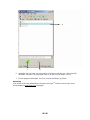 20
20
-
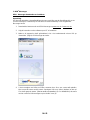 21
21
-
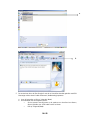 22
22
-
 23
23
-
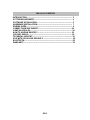 24
24
-
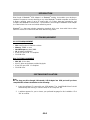 25
25
-
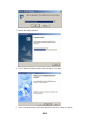 26
26
-
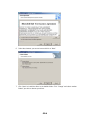 27
27
-
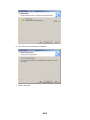 28
28
-
 29
29
-
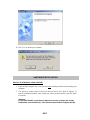 30
30
-
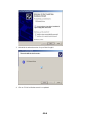 31
31
-
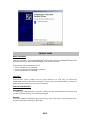 32
32
-
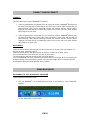 33
33
-
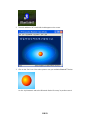 34
34
-
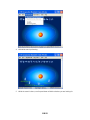 35
35
-
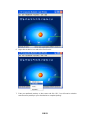 36
36
-
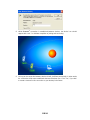 37
37
-
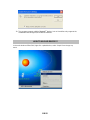 38
38
-
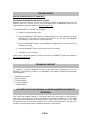 39
39
-
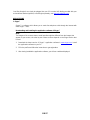 40
40
-
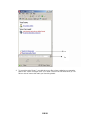 41
41
-
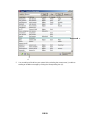 42
42
-
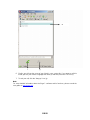 43
43
-
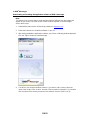 44
44
-
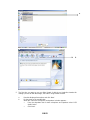 45
45
-
 46
46
-
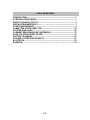 47
47
-
 48
48
-
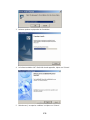 49
49
-
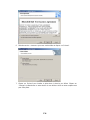 50
50
-
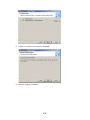 51
51
-
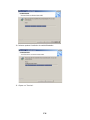 52
52
-
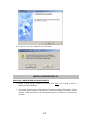 53
53
-
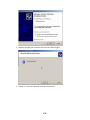 54
54
-
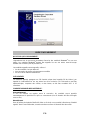 55
55
-
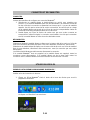 56
56
-
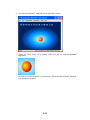 57
57
-
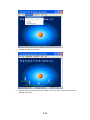 58
58
-
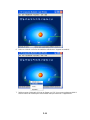 59
59
-
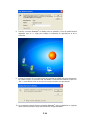 60
60
-
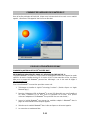 61
61
-
 62
62
-
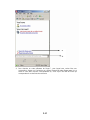 63
63
-
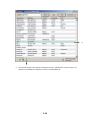 64
64
-
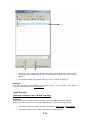 65
65
-
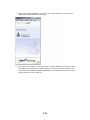 66
66
-
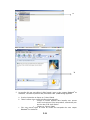 67
67
-
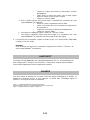 68
68
Mr Handsfree BLUE DONGLE II de handleiding
- Categorie
- Navigators
- Type
- de handleiding
- Deze handleiding is ook geschikt voor
in andere talen
Andere documenten
-
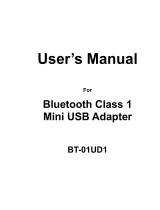 Planex BT-01UD1 Handleiding
Planex BT-01UD1 Handleiding
-
Silvercrest PH1012 Handleiding
-
Hama 00057188 de handleiding
-
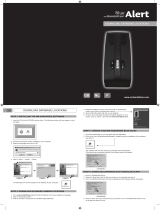 Mr. Handsfree BLUE ALERT Handleiding
Mr. Handsfree BLUE ALERT Handleiding
-
Vivanco USB VOICE OVER IP TELEPHONE de handleiding
-
Philips SHB6102/05 Handleiding
-
Parrot Conference de handleiding
-
Philips SHB6111/10 Handleiding
-
Jabra A320 stereo Handleiding
-
Hama 00104897 de handleiding